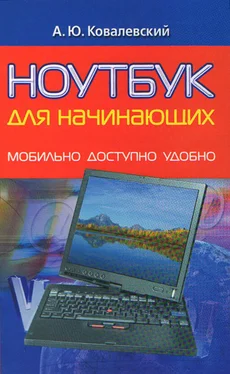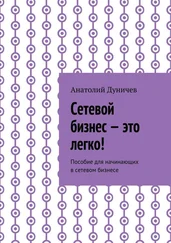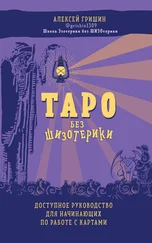3. Очистка диска от мусора, который создает ОС. Выставляйте спокойно галочки у всех предложенных пунктов, кроме «Сжатие старых файлов»:
Пуск > Выполнить > cleanmgr > ОК (для Windows XP и Vista)
4. Вручную периодически очищайте перечисленные ниже каталоги. Учтите, что в три последних можно попасть, только зная путь туда (%user_name% – это имя пользователя, под которым вы входите в систему):
C: \WINDOWS\Temp
C: \WINDOWS\Downloaded Installations
C: \Documents and Settings\%user_name%\Local Settings\Temp
C: \Documents and Settings\%user_name%\Local Settings\Temporary Internet Files\Content.IE5
C: \Documents and Settings\%user_name%\Recent
5.Пара слов о работе с оптимизаторами вообще: следует вносить любые изменения по одному пункту – внесли, проверили работоспособность. Перешли к следующему пункту (именно так построены и советы в этой книге). Иначе есть большая вероятность, что, избавившись от некоторых «глюков» работы Windows, вы приобретете «глюки» работы оптимизатора, от которых, кроме как переустановкой операционной системы, избавиться будет уже невозможно. Тем не менее есть одна программа, которая помимо оптимизации сочетает в себе еще и очистку ОС, – это jv16 PowerTools(www. macecraft.com, 3,92 Мбайт, Windows XP/Vista, shareware). Главное в работе этой программы – внимательно читать советы и в настройках указывать режим продвинутого пользователя.
Ремонт: гарантийный или самостоятельный?
Для многих владельцев ноутбуков единственной возможностью даже простого ремонта, не говоря уж о модернизации, является отнимающий кучу времени, сил, денег и нервов поход в сервис-центр.
Что же нужно для самостоятельной разборки ноутбука? Одного желания мало. Неплохо иметь светодиодный фонарик, пинцет, отвертку с намагниченными насадками (крестообразной, Philips, звездообразной Torx, спецбиты для секретных винтов, для шестигранных головок и т. д.), нейлоновые кабельные стяжки (стоят около 25 рублей за 100 штук), художественную кисть, баллончик со сжатым воздухом для удаления пыли (стоит каких-то бешеных денег при своей одноразовости, поэтому вполне можно обойтись вымытой внутри от талька медицинской грушей) и защитный комплект для электростатической разгрузки – ESD (на самом деле это браслет на руку с проводом и зажимом для крепления на заземлении за 100 рублей).
В любом случае надо не только выключить ноутбук, не только отсоединить его от розетки, но и вытащить батарею, и лишь потом вскрывать корпус.
Рекомендую, разбирая, записывать параметры и конфигурацию каждого компонента. Неопытный часовщик, разобрав, а затем собрав часы, обнаруживает «лишние» детали – не уподобляйтесь ему. Стоит записывать, а еще лучше – фотографировать положение переключателей, кабелей, проводов заземления и местоположение плат (некоторые подробности см. в разделе «Реанимация ноутбука, попавшего в воду»).
В ноутбуке гораздо больше винтов, чем в настольном ПК, при этом они имеют разные толщину, длину и форму головки. Поэтому маркируем их и крепим на изоленту/скотч. Дело в том, что, когда окажется штук 50 винтов в одной коробке, вы просто не сможете разобраться, из какого именно места они вывинчивались даже при наличии фотографий. И хотя некоторые производители (например, Dell) маркируют их разным цветом, это вовсе не гарантия того, что при установке винт будет вкручен туда и так. Если какие-то из отсеков закрыты гарантийными наклейками и/или заглушками – их вскрытие очень часто означает нарушение гарантии.
Клавиатура и ЖК-матрица обычно крепятся при помощи шлейфов (коричневого цвета плоские проводки, упакованные в плоский шнур). Чтобы их отсоединить – тяните одновременно за оба боковых крепления сильно, но без рывков, пока верхняя удерживающая планка не откинется вверх, можно помочь себе пинцетом. Следует обратить пристальное внимание на кабели – с одного из краев провода всегда есть цифра «1» или «.» (точка) – это метка первого контакта. Иногда первый провод дополнительно маркируется цветом. Помните, что некорректное подсоединение кабеля чревато тем, что что-то сгорит.
Плату беспроводного соединения (Wi-Fi, Bluetooth) надо вынимать, только надев ESD-браслет и держа только за те участки, которые соединены с общим проводом.
Обычно, чтобы отсоединить клавиатуру, надо перевернуть ноутбук и вывинтить шурупы, ее удерживающие (штук шесть по всему днищу). Потом переверните систему обратно и аккуратно поднимайте клавиатуру в сторону экрана. Загляните под клавиатуру – увидите кабель.
Радиаторы CPU и GPU обычно составляют единое целое, особенно в высокопроизводительных системах. Вентилятор – единое целое с радиатором охлаждения. Такая система крепится при помощи шурупов. Отсоединяя, не забудьте отключить кабель питания от вентилятора. Не поленитесь скачать и посмотреть видеоролики (www.thg.ru/site/videos/index.html). Для процессоров очень часто используется не рычаг для извлечения или фиксации в гнезде разъема, а ZIF (Zero Insertion Force) – шурупообразная головка, поворот которой против часовой стрелки освобождает процессор из гнезда.
Читать дальше
Конец ознакомительного отрывка
Купить книгу